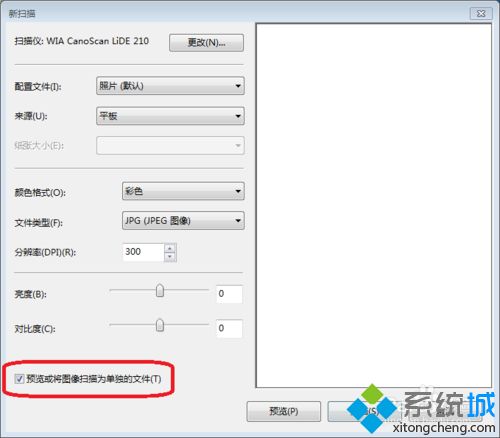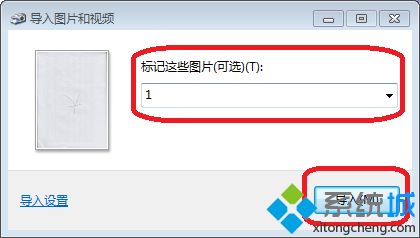教你win10系统将文件扫描成电子版并保存的方法 |
您所在的位置:网站首页 › 打印机如何将纸质文件扫描成pdf › 教你win10系统将文件扫描成电子版并保存的方法 |
教你win10系统将文件扫描成电子版并保存的方法
|
有win10用户反馈不知道win10系统如何进行扫描,自己工作需要经常扫描文件,这个问题亟待解答。确实win10系统的说明步骤要比以前的系统复杂一些,会有不少用户有这样的困扰,小编这就跟大家分享win10扫描文件到电脑的具体操作方法。
win10系统将文件扫描成电子版并保存的方法: 第一步:在桌面的左下角图标单击,然后选择“设备和打印机”; 第二步:在设备和打印机的框中的设备中双击即将使用的扫描仪; 第三步:这时候会出来新扫描的界面,调好设置之后,将左下角的对勾去掉;
第四步:可以先预览一下,然后单击扫描。这时就会显示扫描的进程; 第五步:当扫描完成的时候回弹出导入对话框,这时输入要导入的名字,然后选择导入。这时自动回弹出扫描文件所在的位置。
以上介绍的内容就是关于win10系统将文件扫描成电子版并保存的方法教程,不知道大家学会了没有,如果你有同样的问题的话可以按照小编的方法自己尝试操作设置,希望可以帮助大家解决问题,谢谢!!!了解更多的教程资讯亲关注我们系统天地网站~~~~ |
【本文地址】
今日新闻 |
推荐新闻 |